Adobe After Effects CC 2019 naujausia versija pristato keletą įdomių naujovių marionetų animacijoje. Šios naujos „Puppet“ įrankių funkcijos leidžia tau dar tiksliau ir kūrybiškiau dirbti su savo animacijomis. Šiame straipsnyje sužinosi viską, kas svarbu apie naujas funkcijas ir kaip jas galite naudoti savo darbe.
Svarbiausi atradimai Išplėstiniai „Puppet“ įrankiai siūlo patobulintus nustatymų variantus, detalesnę kontrolę per animacijas ir galimybę derinti skirtingų tipų smeigtukus.
Žingsnis po žingsnio vadovas
1. Pasirinkite „Puppet“ įrankį
Pirmiausia pasirinkite „Puppet“ įrankį meniu juostoje. Susijęs smeigtukas gerai matomas. Taip pat galite naudoti spartinį klavišą Ctrl + P (Windows) arba Command + P (Mac), kad greičiau pasiektumėte šį įrankį.
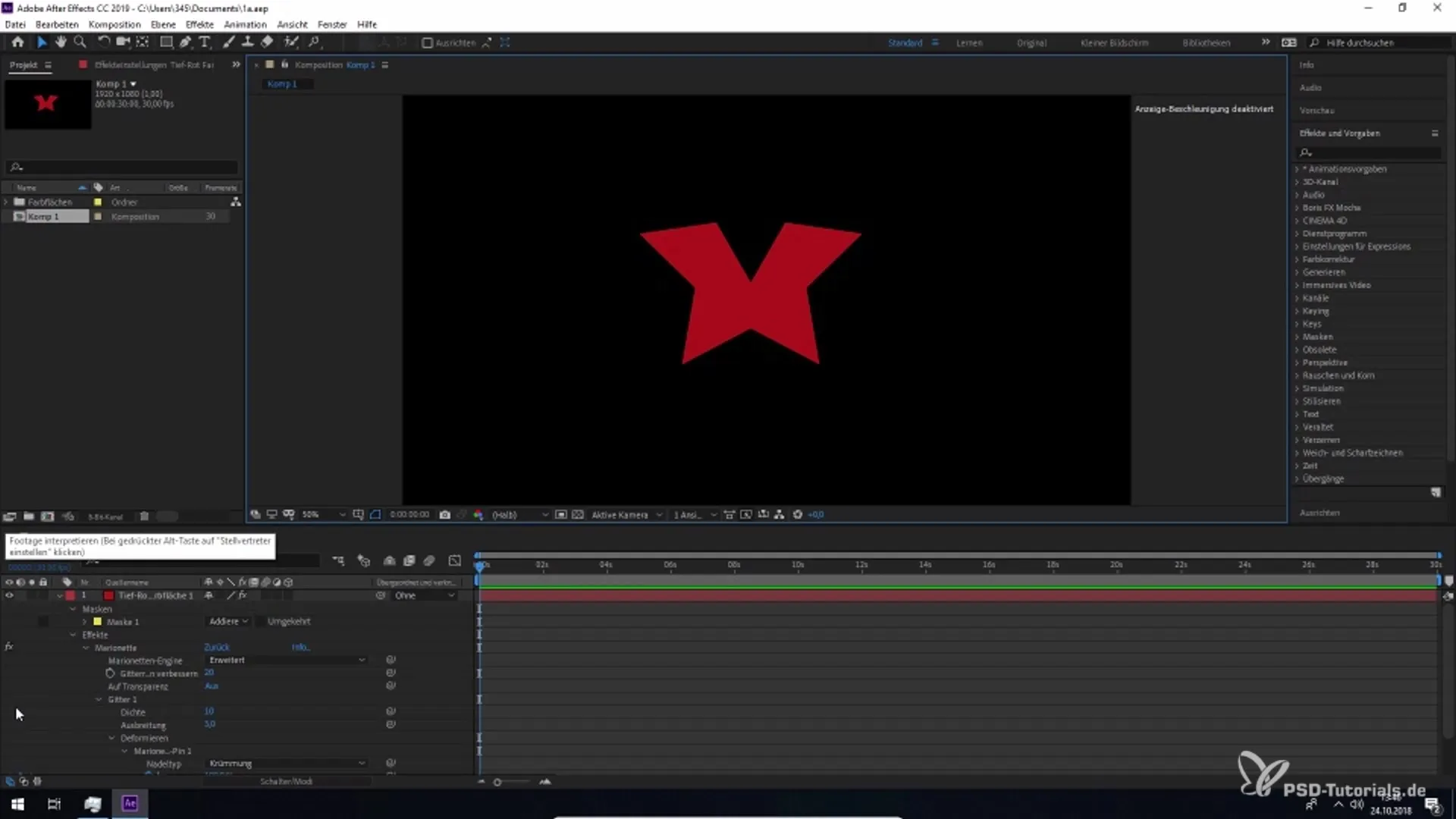
2. Išsamiau apie naujus nustatymus
Atidarę „Puppet“ įrankį, rasite naujus nustatymo variantus, tokius kaip plitimas ir tankis. Čia galite pritaikyti parametrus pagal savo poreikius ir taip tiesiogiai paveikti savo animacijas.
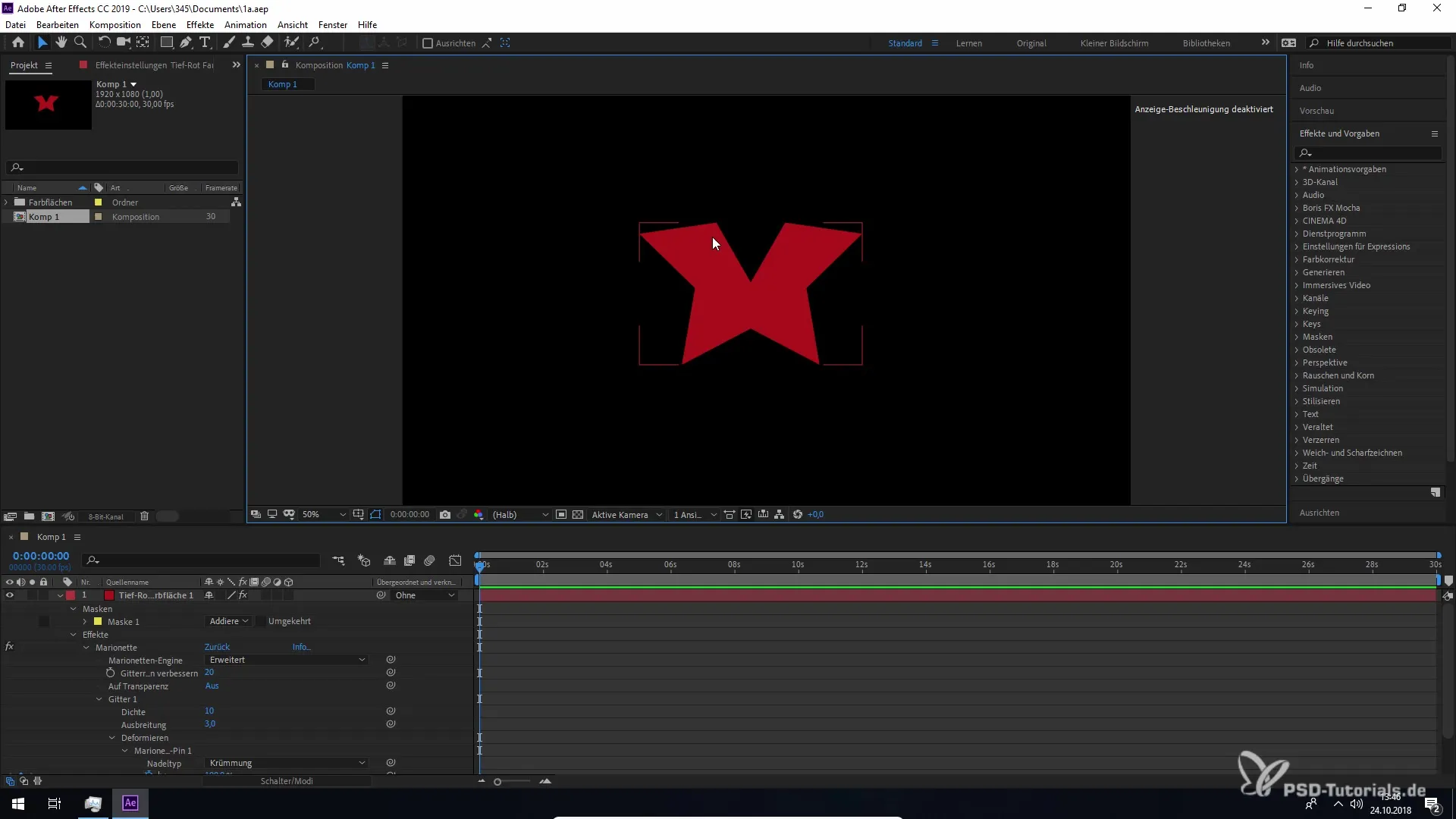
3. Kurti ir pritaikyti smeigtukus
Panaudokite smeigtukus savo objektui, kad valdytumėte animaciją. Po smeigtukų nustatymo galite pasirinkti skirtingus smeigtukų tipus ir pritaikyti savo animacijos patirtį. Šios parinktys yra svarbios norint pasiekti norimą rezultatą.
4. Išplėstinių marionetės smeigtukų įrankių naudojimas
Su išplėstinėmis marionetės smeigtukų įrankiais galite atlikti daugiau pritaikymų. Naudokite pliuso simbolius prie ikonų, kad pridėtumėte papildomus režimus ir atrakintumėte galimybę derinti skirtingus nustatymus.
5. Naudoti persidengimo įrankį
Persidengimo įrankis yra dar viena nauja funkcija. Tačiau atkreipkite dėmesį, kad turite pasirinkti teisingus tipus, kad šią funkciją teisingai naudotumėte. Priešingu atveju gali atsirasti apribojimų.
6. Pritaikymai nustatymuose
Norėdami toliau pritaikyti savo animaciją, eikite į nustatymus. Čia turite tiesioginį prieigą prie tokių parinkčių kaip tankis ir plitimas. Šie meniu palengvina jūsų animacijos derinimą.
7. Ištieskite savo smeigtukus
Ypatingas akcentas yra deformavimo smeigtukai. Su šiais smeigtukais galite tiksliai paveikti objekto formą ir judėjimą. Tai suteikia jums daug kūrybinių galimybių pakelti savo animacijas į naują lygį.
8. Ikonos ir jų funkcijos
Naujos apvalios ikonos siūlo išplėstinę funkcionalumą smeigtukų nustatymui. Per nustatymų meniu galite atlikti papildomus pritaikymus, kad toliau patobulintumėte savo animaciją.
Suma – Patobulinti marionetės tinklai Adobe After Effects CC 2019
Šiame vadove susipažinote su naujomis „Puppet“ įrankio funkcijomis Adobe After Effects CC 2019. Šios funkcijos plečia galimybes kurti kūrybines ir dinamiškas animacijas ir gerokai pagerina detailumą.
Dažniausiai užduodami klausimai
Kokios yra naujos „Puppet“ įrankio funkcijos Adobe After Effects CC 2019?„Puppet“ įrankis siūlo patobulintus nustatymų variantus, tokius kaip plitimas ir tankis, taip pat naujus smeigtukų tipus ir galimybę derinti įrankius.
Kaip pasirinkti „Puppet“ įrankį?„Puppet“ įrankį galite pasirinkti per meniu juostą arba naudoti spartinius klavišus Ctrl + P (Windows) arba Command + P (Mac).
Kokie privalumai yra išplėstinių marionetės smeigtukų įrankių?Šie įrankiai leidžia tiksliau projektuoti ir pritaikyti jūsų animacijas bei derinti skirtingų tipų smeigtukus.
Kaip galiu nustatyti ir pritaikyti smeigtukus?Smeigtukus galite tiesiogiai nustatyti ant objekto, kad valdytumėte animaciją. Turite skirtingus smeigtukų tipus, kuriuos galite lanksčiai pritaikyti.
Kokia yra persidengimo įrankio funkcija animacijoje?Persidengimo įrankis leidžia tiksliau valdyti animaciją, tačiau reikia, kad būtų pasirinkti teisingi smeigtukų tipai.


